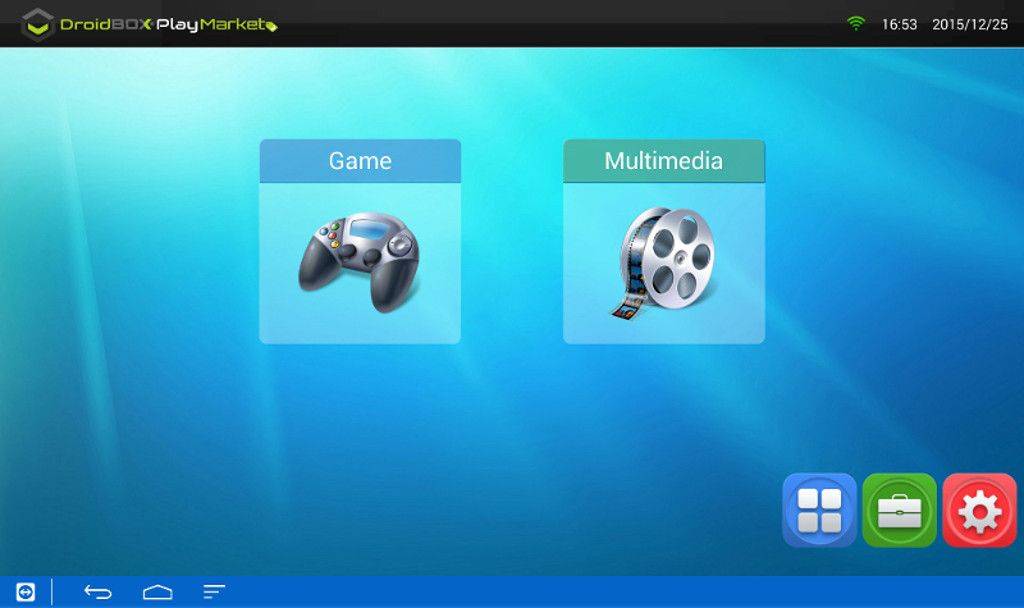MERK: T8-S Plus- brukere vennligst ikke installer denne appen, da den forårsaker problemer med boksen. Utviklerne våre jobber med å løse problemene. Når det er gjort, vil vi varsle våre T8-S Plus-brukere om at de kan fortsette å installere appen.
For hver spiller der ute med DroiX®, er det et spillmarked for deg. Dette markedet vil tilby Android-spill, emulatorer, apper og mange flere.
Merk:
For navigering i DroiX® Play-markedet kan vi bruke:
1-mus – markør for bevegelse, venstre og høyre klikk
2-tastatur/fjernkontroll – piltaster, OK-knapp og returtast
3-Gamepad – analog,A,B
For å spille spill må du:
1-par gamepad med boksen (i innstillinger> bluetooth, slå den PÅ, slå PÅ gamepaden på skyveknappen og gjør den synlig, parer gamepaden med boksen)
2-Aktiver «Ukjente ressurser" (i innstillingene> sikkerhet – kryss av for ‘Ukjente ressurser’)
3-Last ned og installer DroiX® Play Market
4-Åpne DroiX® Play Market-appen
5-Hvis du trenger mer hjelp i hvert segment, er det How to for hver av disse prosedyrene!
Her har vi Play Market hovedmeny hvor vi kan få tilgang til spill og multimedia, men også tilgang til:
4 prikker-ikon – AppList
Koffertikon – FileBrowser
Innstillinger-ikon-Vår boksinnstillinger-meny
Når vi klikker på Multimedia får vi tilgang til:
Kodi
4KMoviePlayer
Galleri
Musikk
Når vi er i spillmenyen kan vi få tilgang til:
Nylig – spill du nylig har spilt
Mine spill – Spill du har lastet ned
Emulator – Her kan vi laste ned emulatorer, emulatorer er installerbare as.apk-filer og når spillene er installert og START er klikket vil emulatorinstallasjonen starte.
Android – Her kan vi laste ned Android-spill
PlayStore – Lenker til de mest populære spillene på Google Play Store for nedlasting (for å laste ned, kreves en pålogging til Google Play Store).
Last ned – Her kan vi se og administrere live nedlastinger (se og administrere spill mens de laster ned).
Når vi klikker på Emulator
Her kan vi se alle spillsystemer som er tilgjengelige, og ved å navigere med piltastene mellom vinduene kan vi bytte mellom systemet og laste ned spill som vi ønsker for et bestemt system/spillkonsoll.
6-Når vi klikker på Android, kan vi se Android-innfødte spillkategorier etter sjanger.
Når vi klikker på Google Play Store kan vi se spill som vi trenger google play-konto (Gmail) for å laste dem ned.
Noen av dem er gratis, noen av dem er betalt, det beste utvalget er tilgjengelig!
Når vi klikker på nedlastinger, hvis vi allerede har valgt bestemte spill for nedlasting, kan vi gjøre:
Pause – Nyttig hvis vi har flere spill som laster ned og ønsker at et bestemt spill skal lastes ned raskere
Slett – Hvis vi ved et uhell trykket på last ned, trenger vi ikke å vente på at hele spillet skal lastes ned for å slette dem
Avbryt-Avslutt til forrige meny
Til slutt, når vi klikker på spillet vi liker, kan vi bare trykke på Last ned-knappen og nedlastingen starter
Når nedlastingen er fullført, klikker du på Start-knappen for å starte spillet.
Merk
Ikke glem å aktivere ‘Ukjente ressurser’ PÅ for å kunne installere Android-spill og emulatorer
Når du klikker på Start, hvis det ikke er noen spesiell emulator for å kjøre spillet, vil nedlastingen automatisk vises der prosedyren for installasjon er den samme som for alle andre apper.
Hvis du ser en melding som viser at gamepaden ikke er aktiv, må du sørge for å vekke den ved å trykke på hjemmeknappen på selve gamepaden (forutsatt at du allerede har paret den med enheten).
Her er videoen om hvordan du bruker DroiX® PlayMarket-appen:
Lykke til med spilling